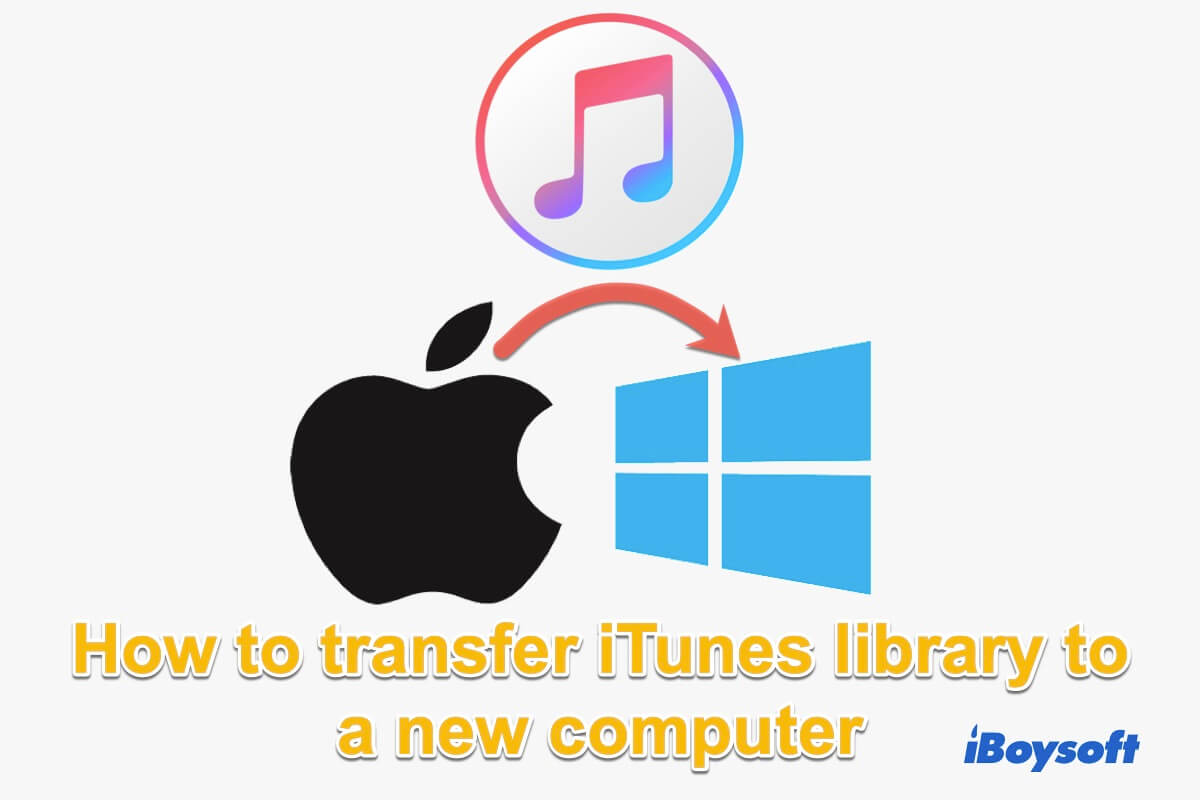Cuando compras una nueva computadora, seguramente querrás copiar todos los archivos necesarios en ella, incluidos los archivos de iTunes. Si no sabes cómo transferir la biblioteca de iTunes desde tu Mac a una nueva Mac o PC, estás en el lugar correcto.
Aquí te mostraremos cómo transferir la biblioteca de iTunes a una nueva computadora, ya sea una Mac o una PC. Así podrás disfrutar de tu música, películas, podcasts, entre otros, guardados en tu nueva computadora.

¿Cómo transferir archivos de una Mac rota a una nueva Mac?
Esta publicación te muestra cómo transferir archivos desde una Mac rota a una nueva Mac y arreglar tu dispositivo Mac roto. Leer más >>
Consolidar todos tus archivos de iTunes en una sola carpeta
iTunes es una aplicación preinstalada en macOS Mojave o versiones anteriores que te permite reproducir y gestionar música, películas o podcasts en cualquier lugar de tu Mac. Esto significa que estos archivos no están en la carpeta de iTunes por defecto.
Por lo tanto, si necesitas mover la biblioteca de iTunes a una Mac o PC, primero debes copiar todos tus archivos en una sola carpeta.
- Abre iTunes en tu computadora.
- Haz clic en la opción Archivo en la barra de navegación superior de tu pantalla y luego selecciona Biblioteca > Organizar Biblioteca.
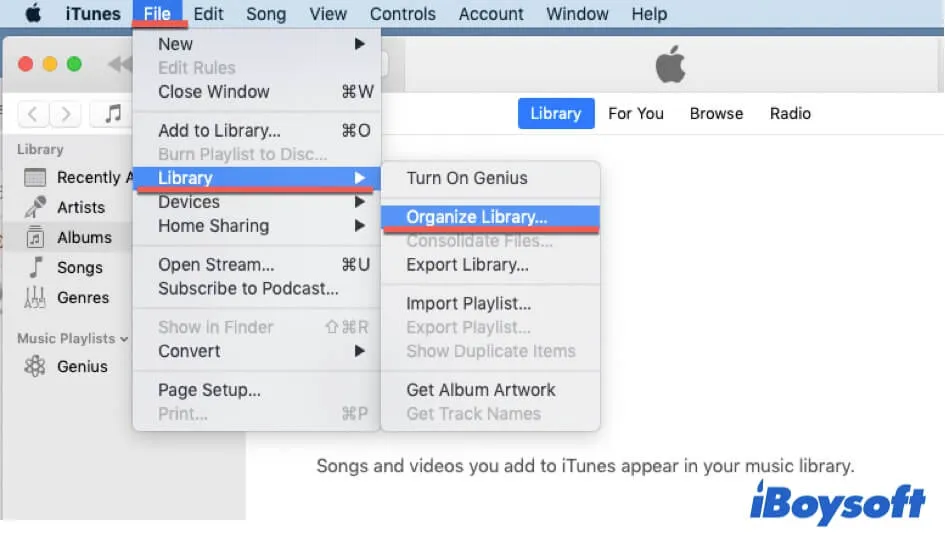
- Marca la opción Consolidar archivos en la ventana emergente y haz clic en OK. Esto creará una copia de todos tus archivos de iTunes en una carpeta.
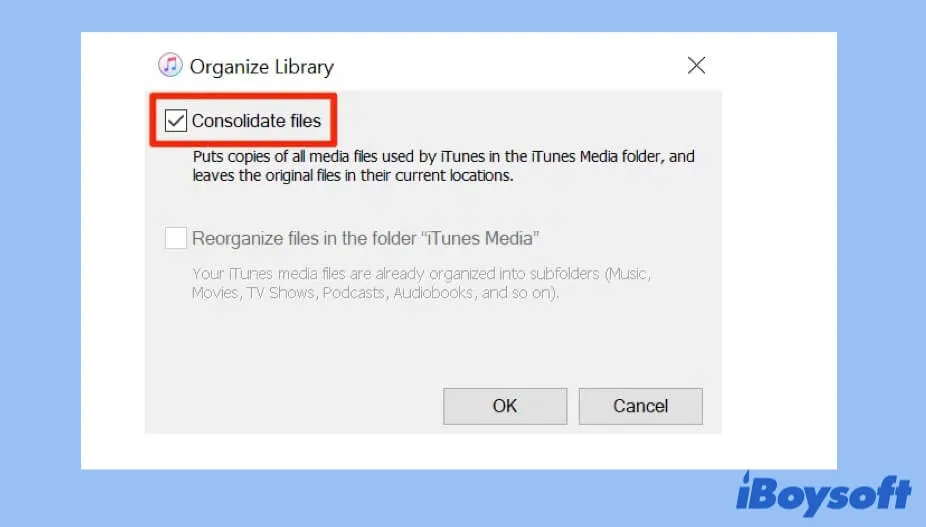
Ahora, comienza a copiar los archivos de la biblioteca de iTunes desde otras ubicaciones en tu Mac y consolidarlos en la carpeta de iTunes. Por favor, espera hasta que este proceso se haya completado.
¿Encontraste este artículo informativo? ¿Por qué no lo compartes con tus seguidores en tu plataforma social?
Mueve la carpeta de iTunes a tu unidad externa
Cuando la biblioteca de iTunes esté consolidada, puedes empezar a copiar y pegar la carpeta de iTunes en tu unidad externa, como una memoria USB, tarjeta SD, SSD externo o disco duro externo, pendrive, disco duro externo, etc.
Pero antes de hacerlo, debes saber dónde está ubicada la carpeta de iTunes. Por defecto, la carpeta de iTunes se encuentra en /Usuarios/nombredeusuario/Música/iTunes/iTunes Media. Puedes seguir esta ruta para acceder a tu carpeta de iTunes y luego copiarla a tu unidad externa.
Así se hace:
- Abre Finder y haz clic en el volumen de inicio en la barra lateral izquierda bajo Ubicaciones. Por defecto, el disco de inicio se llama macOS.
- Abre la carpeta Usuarios y haz doble clic en el icono de casa con tu nombre de usuario.
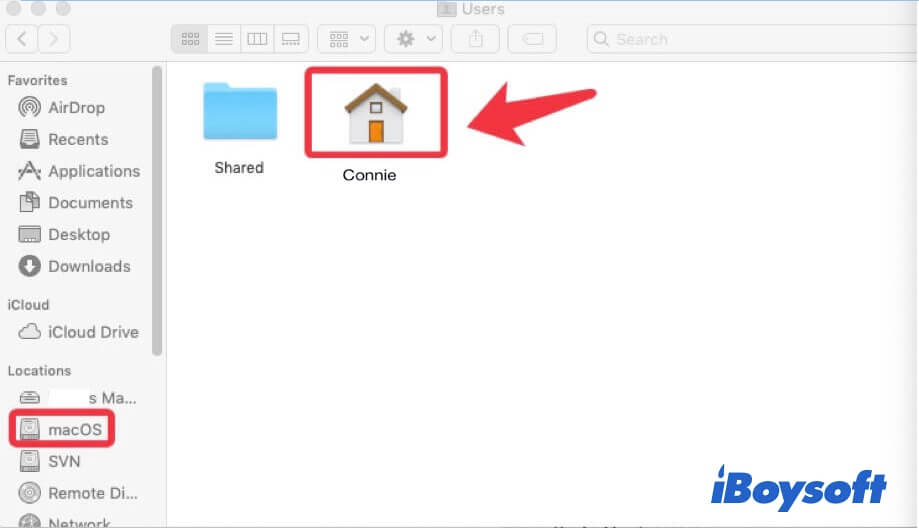
- Haz doble clic en la carpeta Música. Entonces, verás tu carpeta de iTunes.
- Haz clic derecho en la carpeta de iTunes y selecciona "Copiar iTunes".
- Conecta tu unidad externa a tu Mac y ábrela en Finder. Luego, haz clic derecho en cualquier lugar de tu unidad externa y selecciona Pegar.
Supongamos que tienes muchas bibliotecas de música de iTunes que transferir, iBoysoft MagicMenu viene a ayudar. Sus funciones Copiar a y Enviar a mueven en bloque música, películas y cualquier otro archivo almacenado en iTunes con una velocidad rápida y estable. Puedes utilizarlo para mover los archivos de iTunes a la unidad deseada con dos clics.
Paso 1: Descarga las extensiones de Copiar a y Enviar a en la ventana principal de Boysoft MagicMenu.

Paso 2: Localiza los archivos de iTunes que deseas mover al disco duro externo y haz clic derecho en ellos para seleccionar Copiar a o Enviar a en el menú contextual.
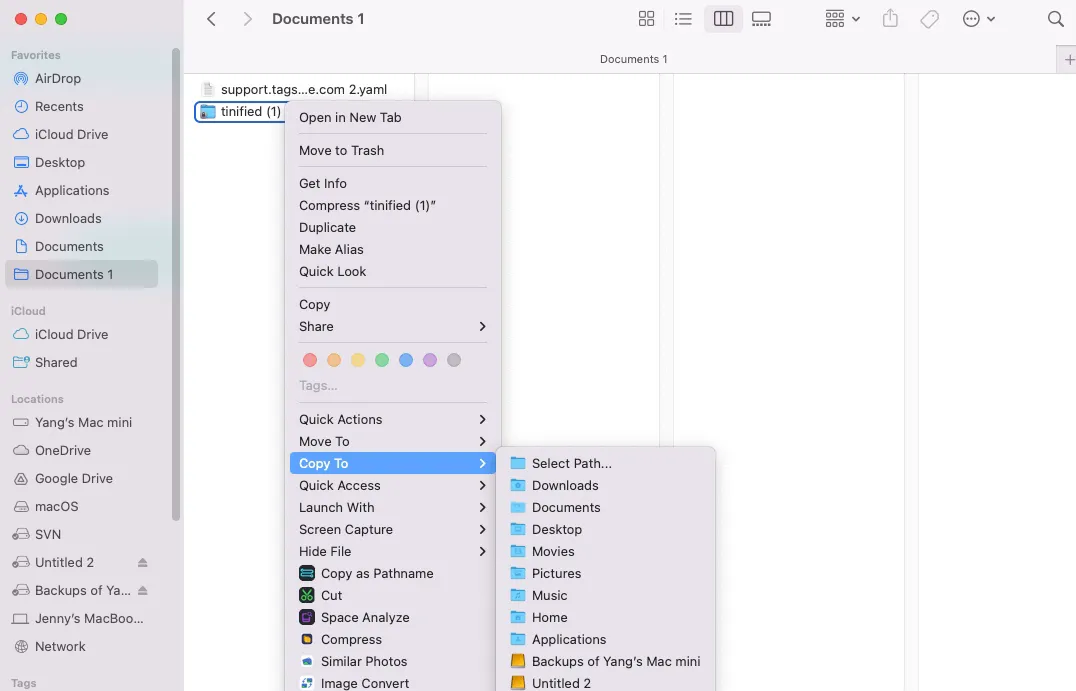
Tenga en cuenta que la opción de Copiar a no eliminará los archivos originales mientras que la opción de Enviar a lo hace sin duda alguna, y debe elegir entre ellos en función de sus condiciones.
Además, para utilizar por primera vez las funciones de Copiar a y Enviar a en iBoysoft MagicMenu, debe agregar la unidad externa como una ruta personalizada para que pueda transferir archivos en cualquier momento con facilidad.
Nota: Si desea transferir los archivos de iTunes a una PC, es mejor utilizar un disco externo formateado con exFAT o FAT32. Esto se debe a que los sistemas de archivos FAT son compatibles tanto con Mac OS como con Windows. Si está preparando para mover los archivos de iTunes a un nuevo Mac, el disco externo formateado con APFS, exFAT o FAT32 es compatible.
Después, espere un momento hasta que su carpeta de iTunes se transfiera a su disco externo.
Si ha cambiado la ubicación original de la carpeta de iTunes y la ha olvidado, puede seguir estos pasos para verificar su ubicación:
- Inicie iTunes y seleccione la opción iTunes en la barra de menú superior de Apple.
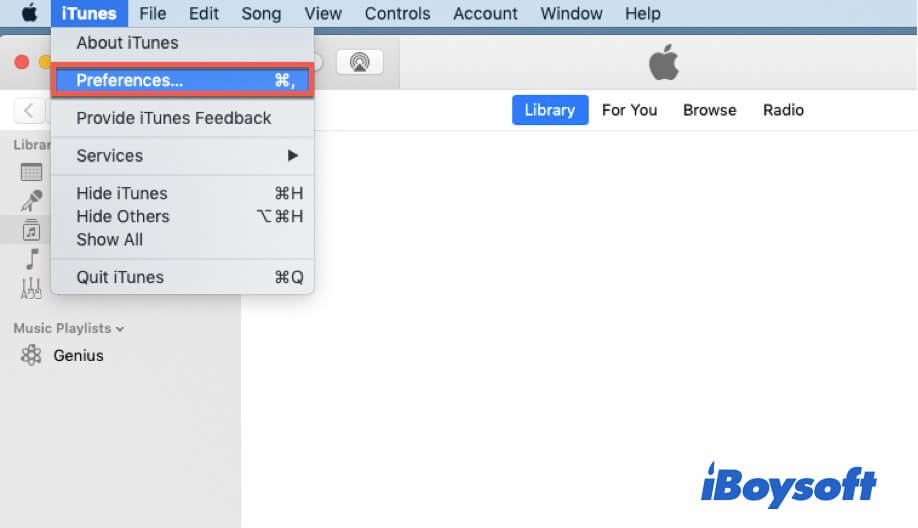
- Elija Preferencias en el menú desplegable de iTunes.
- Haga clic en la pestaña Avanzado en la ventana. Luego, puede verificar dónde se encuentra almacenada su carpeta de medios de iTunes.
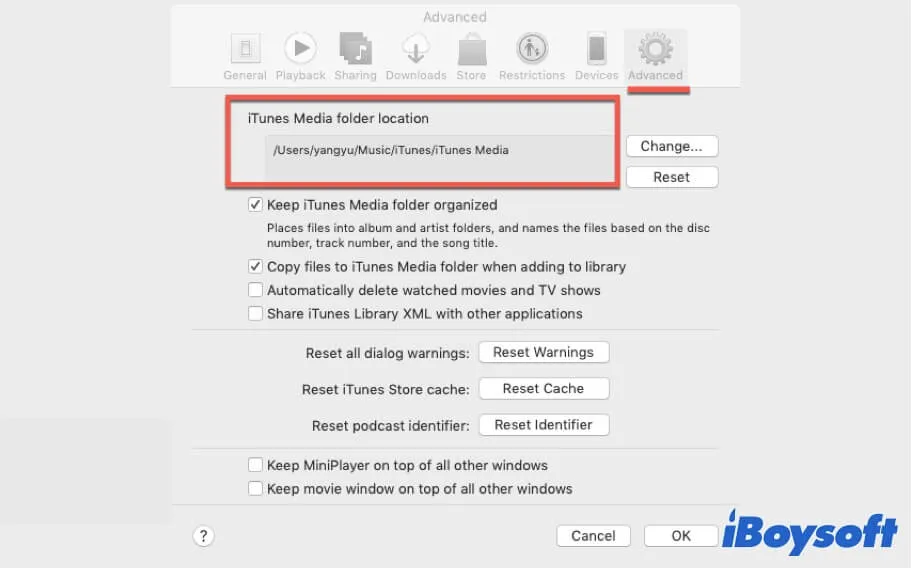
Luego, siga la ruta para encontrar la carpeta de iTunes y cópiela y péguela en su disco externo.
Transferir biblioteca de iTunes a un nuevo ordenador
Una vez que su biblioteca de iTunes se haya copiado en su disco externo, puede conectar el disco externo a su nuevo Mac o a su ordenador con Windows. Luego, déle un tiempo para que sea detectado y reconocido por el ordenador.
Transferir archivo de iTunes de Mac a un nuevo Mac
- Cierre la aplicación de iTunes en su nuevo Mac si está abierta.
- Abra Finder y seleccione el disco externo del panel lateral izquierdo.
- Arrastre o copie y pegue la carpeta de iTunes en la carpeta de su nuevo Mac en esta ruta:/Users/username/Music/iTunes/iTunes Media
- Seleccione Elegir Biblioteca si le pide que elija entre una biblioteca existente o cree una nueva.
Transferir la biblioteca de iTunes de Mac a PC:
Esta sección aclara cómo transferir la Biblioteca de iTunes desde una computadora Mac a Windows 11, Windows 10, Windows 8, Windows 7, u otros dispositivos que ejecuten el sistema operativo Windows. Puedes realizar esa tarea fácilmente siguiendo esta guía:
- Cierra la aplicación iTunes en tu PC si está abierta.
- Abre la unidad externa que contiene la carpeta de iTunes en Explorador de Archivos.
- Copia y pega tu carpeta de iTunes en la carpeta de tu PC en esta ruta: C: \Usuarios\NombreDeUsuario\Música\iTunes\iTunes MediaO, puedes arrastrar la carpeta de iTunes allí.
- Selecciona Elegir Biblioteca si aparece un mensaje emergente pidiéndote elegir una biblioteca existente o crear una nueva.
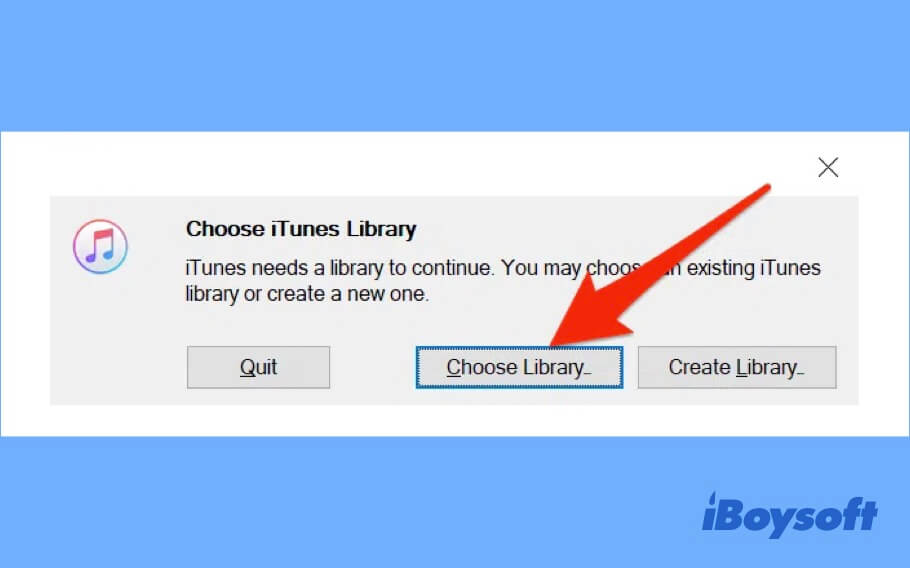
¡Se agradece si quieres compartir este artículo con más personas!
¿Cómo transferir la biblioteca de iTunes de una PC a otra PC?
Al ser ciertos los pasos realizados para mover la biblioteca de iTunes de una Mac a una PC, debes obtener todos los archivos de iTunes en un disco duro externo de antemano y luego proceder con la transferencia.
Paso 1: Conecta el disco duro externo ala PC antigua y navega hasta la carpeta de la Biblioteca de iTunes. Debería estar en:
C:\Usuarios\TuNombreDeUsuario\Música\iTunes\iTunes Media
Paso 2: Copia la biblioteca al disco duro externo y espera a que termine el proceso.
Paso 3: Expulsa con seguridad tu disco duro de la computadora antigua.
Paso 4: Conecta el disco duro externo a tu nueva PC y pega la carpeta en la unidad local.
Paso 5: Abre iTunes y haz clic en Archivo > Agregar archivo a la biblioteca. Localiza la carpeta de medios e importa la música a la biblioteca de iTunes.
Deja que la carpeta de iTunes se transfiera desde el disco duro externo a tu PC o nueva máquina Mac. Luego, encontrarás toda la música, películas y otros archivos en la carpeta de iTunes en la máquina antigua que se han trasladado a tu nueva computadora.
Palabras finales
Transferir la carpeta de iTunes a una nueva computadora no es una tarea complicada. Pero hay muchos detalles a los que debes prestar atención. Esta publicación es una guía completa sobre cómo transferir archivos de iTunes a una nueva computadora. Puedes seguirla para llevar tu carpeta de iTunes de tu Mac antigua a una nueva PC o Mac.
Si logras mover la carpeta de iTunes a tu disco duro externo, transferir la biblioteca de iTunes a una nueva computadora y transferir la biblioteca de iTunes de una Mac a una nueva Mac, por favor comparte este artículo para ayudar a más personas.
Preguntas frecuentes sobre cómo transferir la carpeta de iTunes a una nueva computadora
- Q1. Can I have my iTunes library on two computers?
-
A
Yes, you can. You can use the Home Sharing feature of iTunes to share music or movies from the iTunes library of one computer to another with the same household.
- Q2. Why isn't my iTunes library showing up on my new computer?
-
A
Maybe you haven't turned on the Sync Library option. You can open iTunes and select iTunes from the top Apple menu bar and click Preferences. Under the General tab of the Preferences window, choose Sync Library and click OK to turn it on. If you don't subscribe to Apple Music or iTunes Match, the Sync Library option is not available.